windows7系统软件默认安装路径利用注册表实现修改
摘要:我们在安装软件的时候,一般路径默认的都是C盘的ProgramFiles文件夹,这里也是保存安装程序文件的地方,但是将所有软件都安装在C盘,当...
我们在安装软件的时候,一般路径默认的都是C盘的ProgramFiles文件夹,这里也是保存安装程序文件的地方,但是将所有软件都安装在C盘,当系统出现问题需要重装的时候,可能安装软件也成为最头疼的事儿,所以,很多用户都是在非系统分区上安装程序文件。但这样每次都得修改路径,也是十分麻烦,下面这个方法就能让你一劳永逸,让软件默认的安装路径指向你需要的磁盘分区。
第一步、打开注册表编辑器,方法是:运行 -> 输入regedit
第二步、找到注册表项HKEY_LOCAL_MACHINESOFTWAREMicrosoftWindowsCurrentVersion
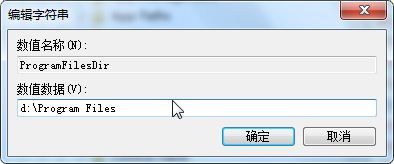
第三步、在右侧你可以找到数值名称为ProgramFilesDir的项目,里面的默认数值数据为“C:Program Files”,将这个值修改为你所需要设定的路径,比如“D:software”,然后确定,推出注册表编辑器;再次安装其他软件的时候,软件默认安装路径就会变成“D:software”了!
结语:修改Windows 7系统软件默认安装路径的方法!
【windows7系统软件默认安装路径利用注册表实现修改】相关文章:
★ win7系统dfsvc.exe进程被停用怎么办?dfsvc.exe缺失解决方法
★ win10系统安装加载项(插件)导致IE11浏览器崩溃的解决方法
